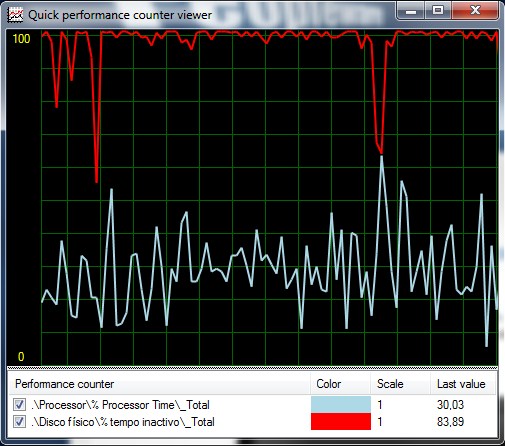Existem dezenas de ferramentas para monitorizar os mais diversos recursos disponíveis ou em utilização numa máquina. Infelizmente as aplicações que existem são dispersas e cada uma monitoriza apenas uma “zona” da máquina. Ao podermos monitorizar parâmetros díspares e sem correlação conseguimos aliviar a própria máquina, por estarem menos softwares a correr, e conseguimos centralizar a informação e consultá-la de forma simples.
Uma ferramenta que tenta contrair a corrente e não se especializa apenas numa vertente de dados é o Quick Performance Monitor. Com ele podemos escolher os dados a monitorizar.
Esta ferramenta portátil consegue criar gráficos de utilização dos mais diversos parâmetros e funções que os vossos Windows têm a correr. A sua grande vantagem é que não se está a recolher dados desnecessários e apenas o que indicamos é mostrado.
Antes de mais convêm informar que o Quick Performance Monitor pode ter tantas instâncias a correr quantas as que desejarem, o que permite que monitorizem em janelas distintas dados distintos. Por outro lado e porque é possível lança-lo com parâmetros distintos, cada janela tem as suas configurações próprias, se assim o pretenderem. Basta adicionar esses parâmetros na linha de comando. Por exemplo:
QPerfMon.exe “.\Processor\% Processor Time\_Total” “.\Disco físico\% tempo inactivo\_Totla\” -title:Pplware
Se não se sentirem confortáveis com a criação de linhas de comando, até porque não conhecem as variáveis disponíveis podem simplesmente lançar a ferramenta e criar as vossas monitorizações de forma manual. A ferramenta permite que criem os vossos perfis e que os guardem para posterior utilização. Desta forma conseguem por exemplo criar set’s de valores diferentes para funções especificas e irem alternado a monitorização ou terem diversas janelas, cada uma com o seu set. Estes set’s são ficheiros simples de XML.
Para adicionarem um valor a ser monitorizado devem clicar com o botão direito do rato na zona dos parâmetros que estão a serem monitorizados e seleccionar a opção Add performance counter.
Será aberta uma nova janela onde podem escolher o que pretendem. No primeiro campo devem definir a máquina de onde pretendem recolher os dados. Caso seja a vossa devem colocar um ponto (.) e carregar no botão Load. A partir dai o Quick Performance Monitor vai recolher as categorias disponíveis e para cada uma que seja seleccionada apresenta o Counter e a Instance relativas a ela.
Cada contador pode ser personalizado com uma cor e uma escala própria para que o consigam identificar de forma fácil. Escolham o contador que querem alterar e com o botão direito do rato escolham a opção Formatting. Uma vez ai dentro as opções são óbvias.
Podem ainda definir a frequência com que a ferramenta recolhe os dados. Mais uma vez, com o botão direito do rato, mas agora em cima dos gráficos.
Podem ainda pausar a recolha, definir um título para a janela e definir o valor máximo inicial do gráfico.
Eis um perfeito exemplo de uma ferramenta que sem grandes interfaces de configuração ou opções dúbias consegue fazer o que muitas não tentam sem conseguirem.
Utilizem-na para monitorizar os parâmetros do vosso Windows e aventurem-se a monitorizar também máquinas vizinhas e que tenham sob vossa alçada. É simples de utilizar, de configurar e pode ser transportada para qualquer lado.